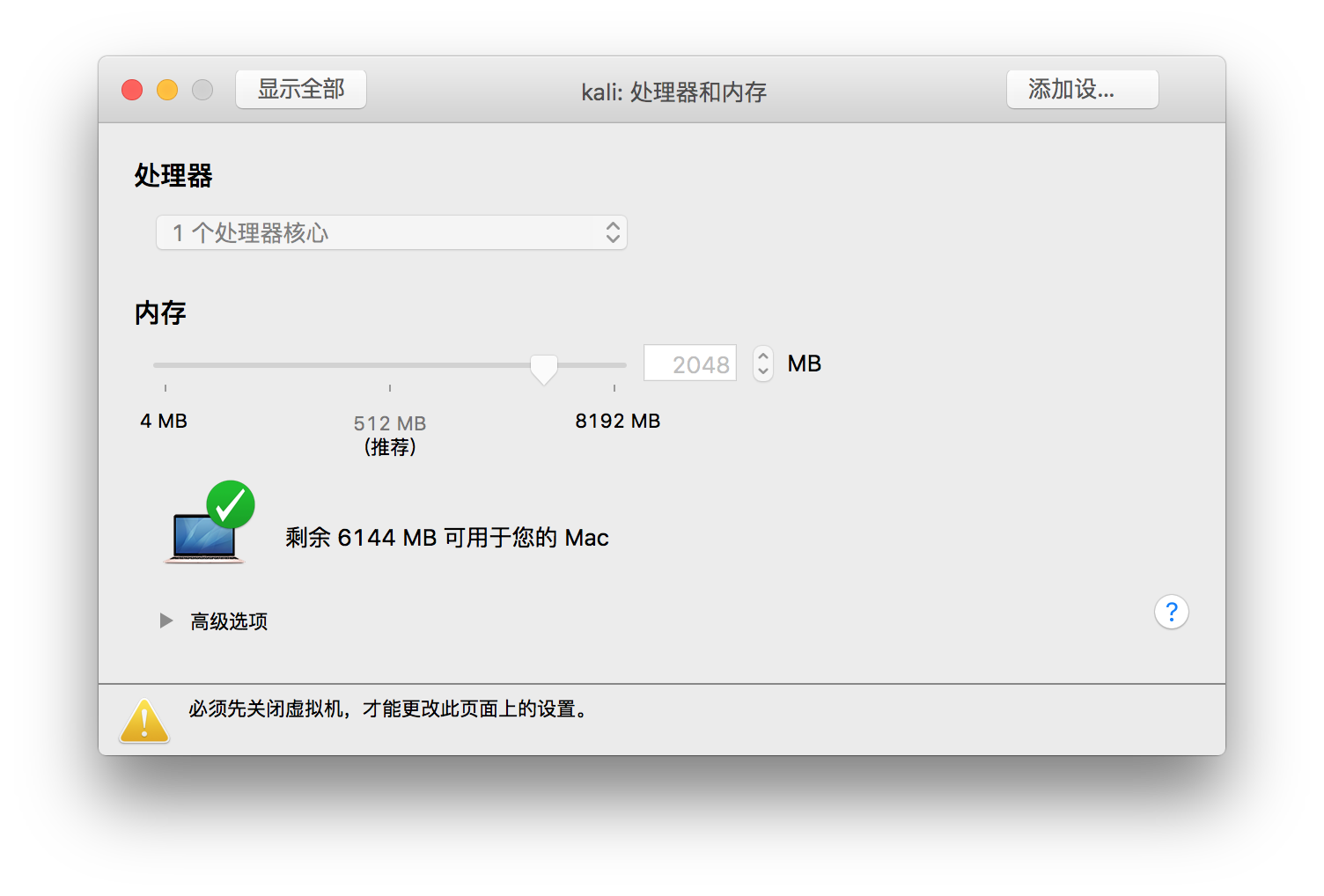20165315 2018-2019-2 《网络对抗技术》Exp0 Kali安装 Week1
一、安装过程
1、基本配置
- 创建一个新的自定义vm
- 选择创建自定虚拟机
- 操作系统选择“Linux”->"Debian 8.x 64-bit"
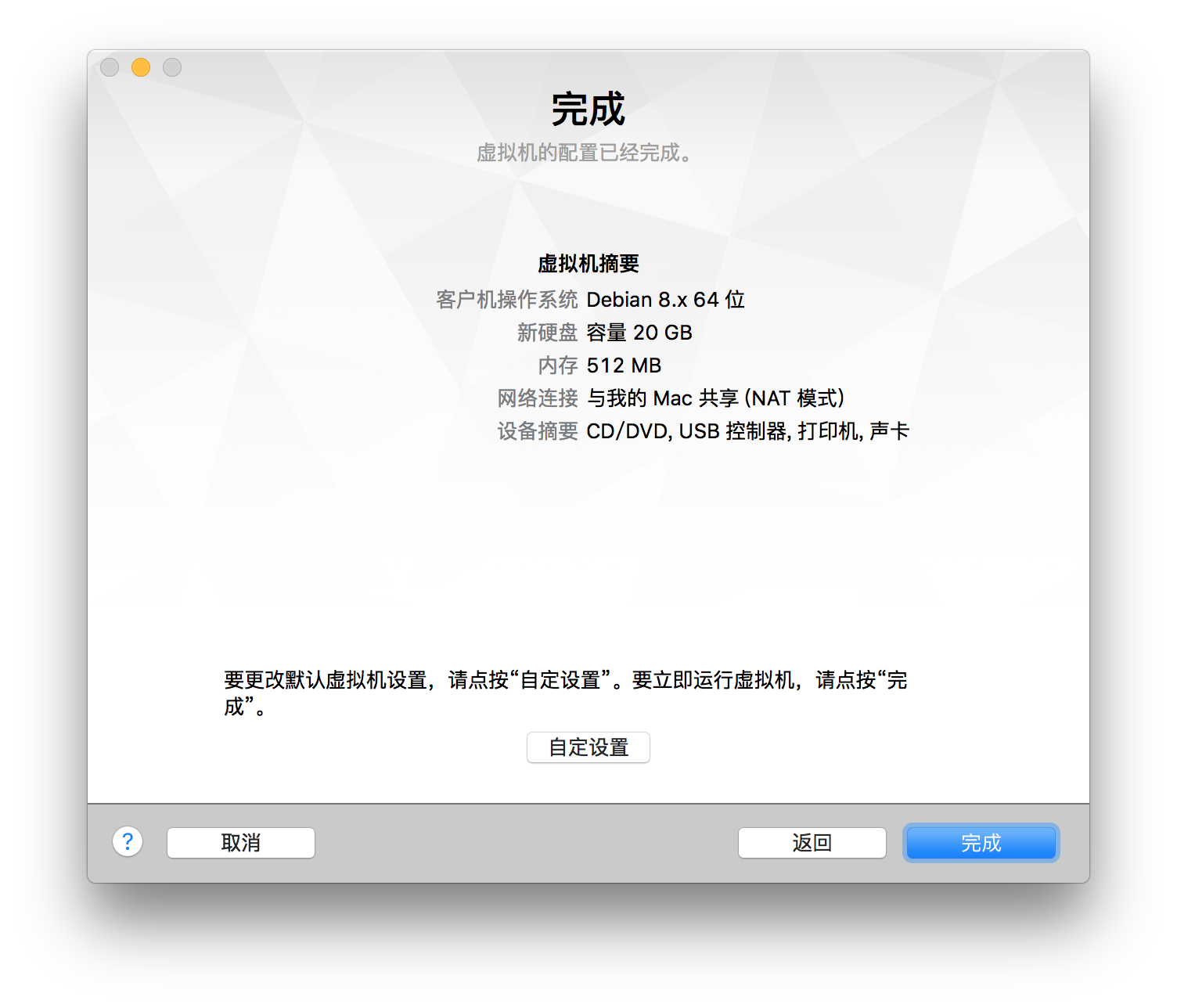
注意:
内存设置成了默认的512M是有问题的,对后面很多操作都造成了很大的影响QAQ...后面改成了2048M,在问题中有提到。
- 设置“CD/DVD”,选择“本地硬件上的kali_linux iso文件”
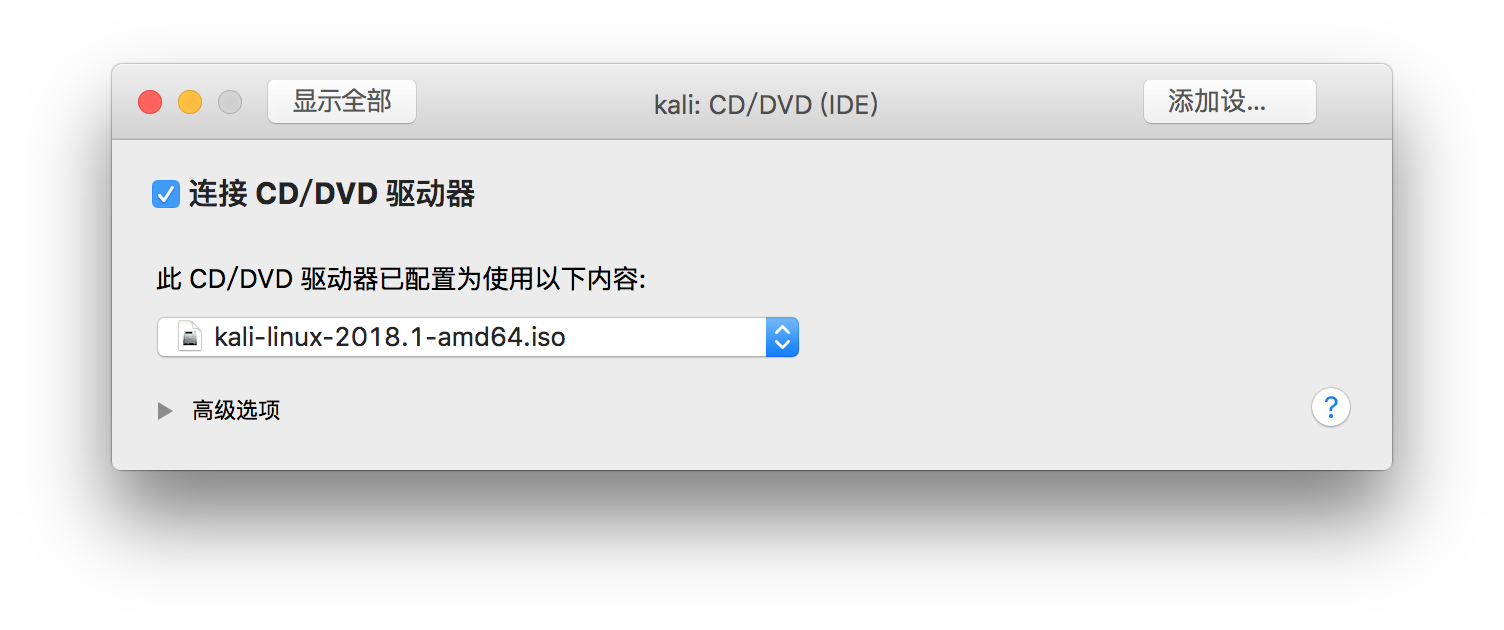
2、启动虚拟机
- 选择Graphical install图形化安装
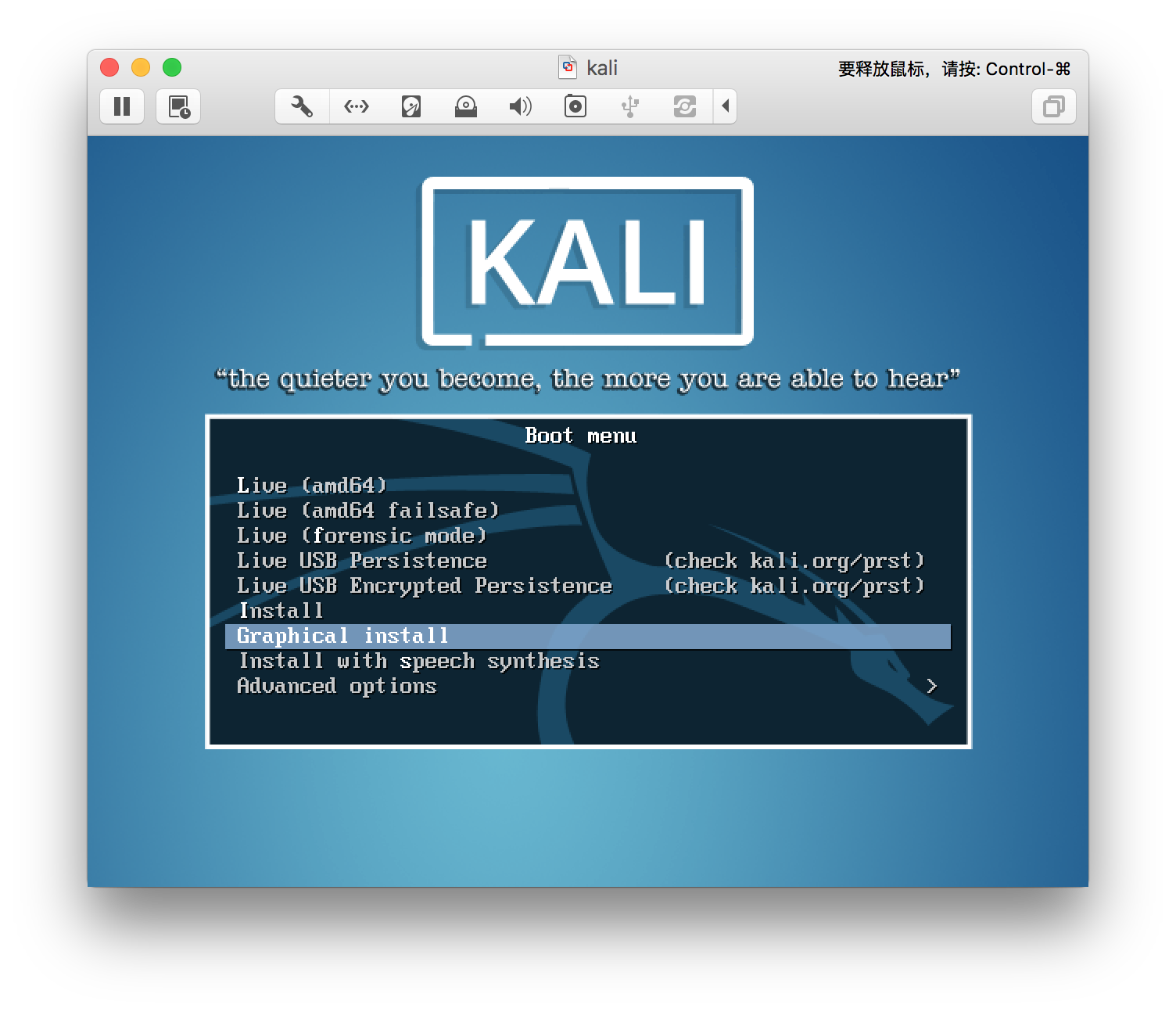
- 选择语言,选中中文简体;国家选择中国;配置键盘选择“汉语”
- 安装程序组件
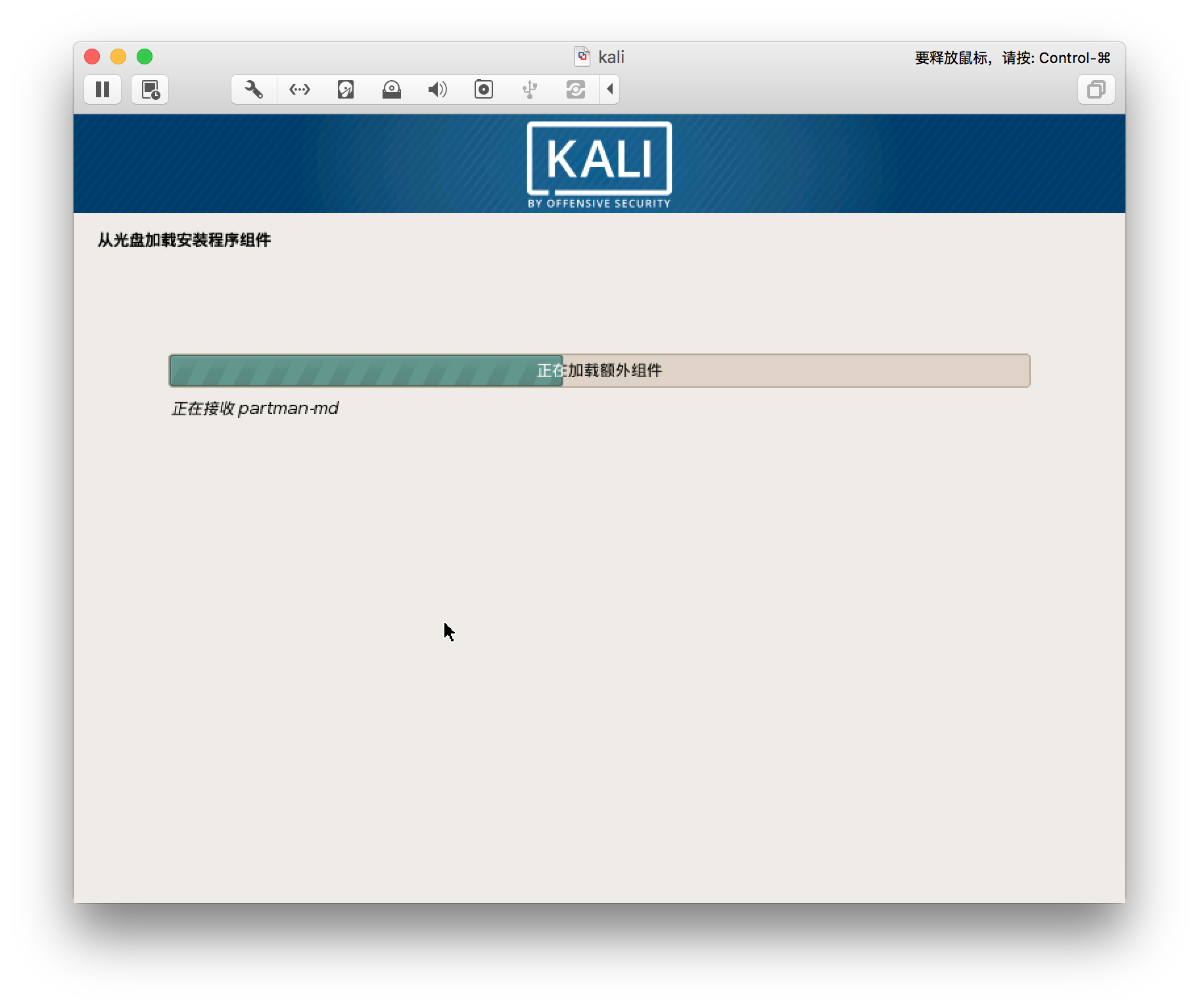
- 配置主机名和域名
- 设置密码

- 设置磁盘分区
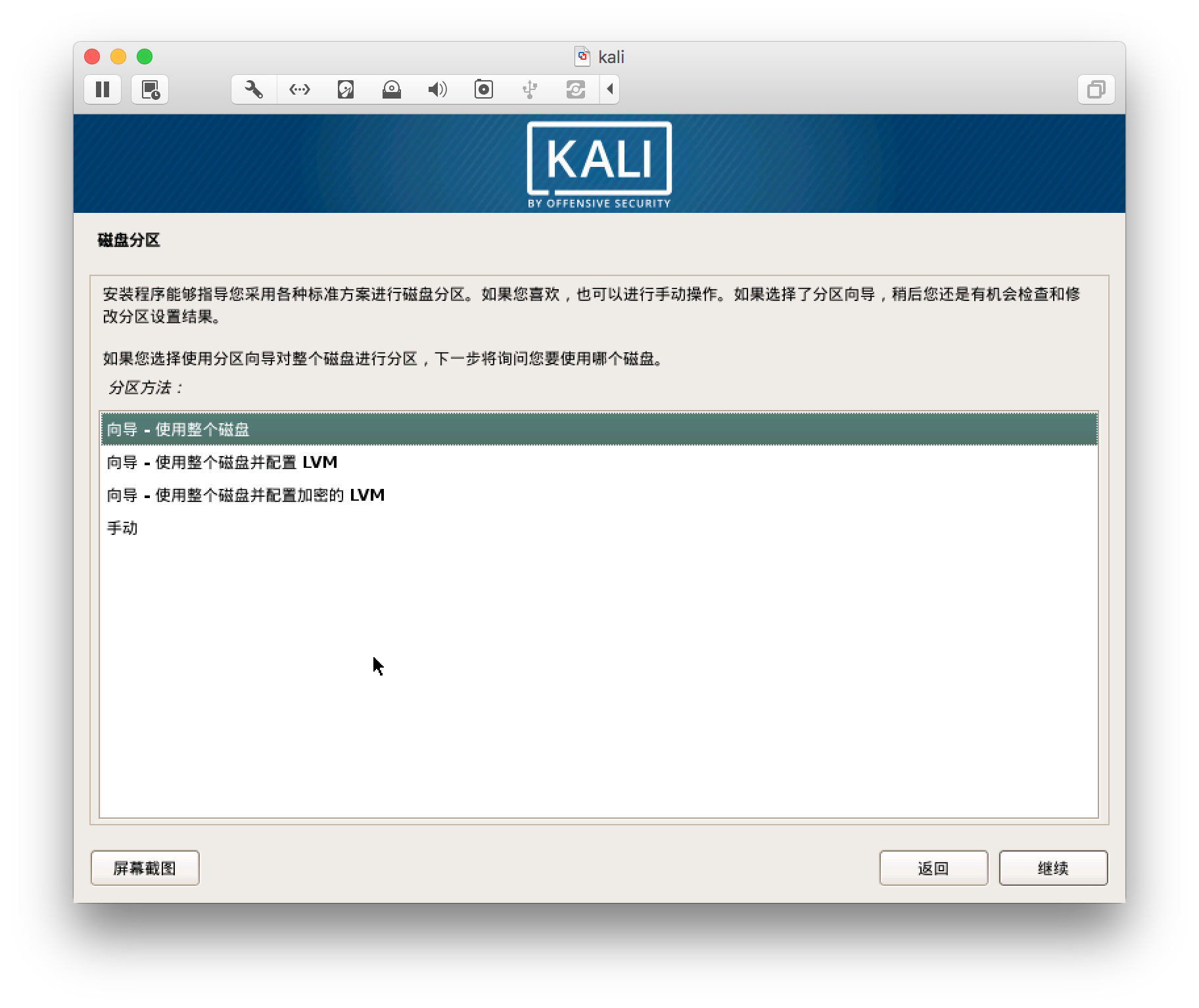
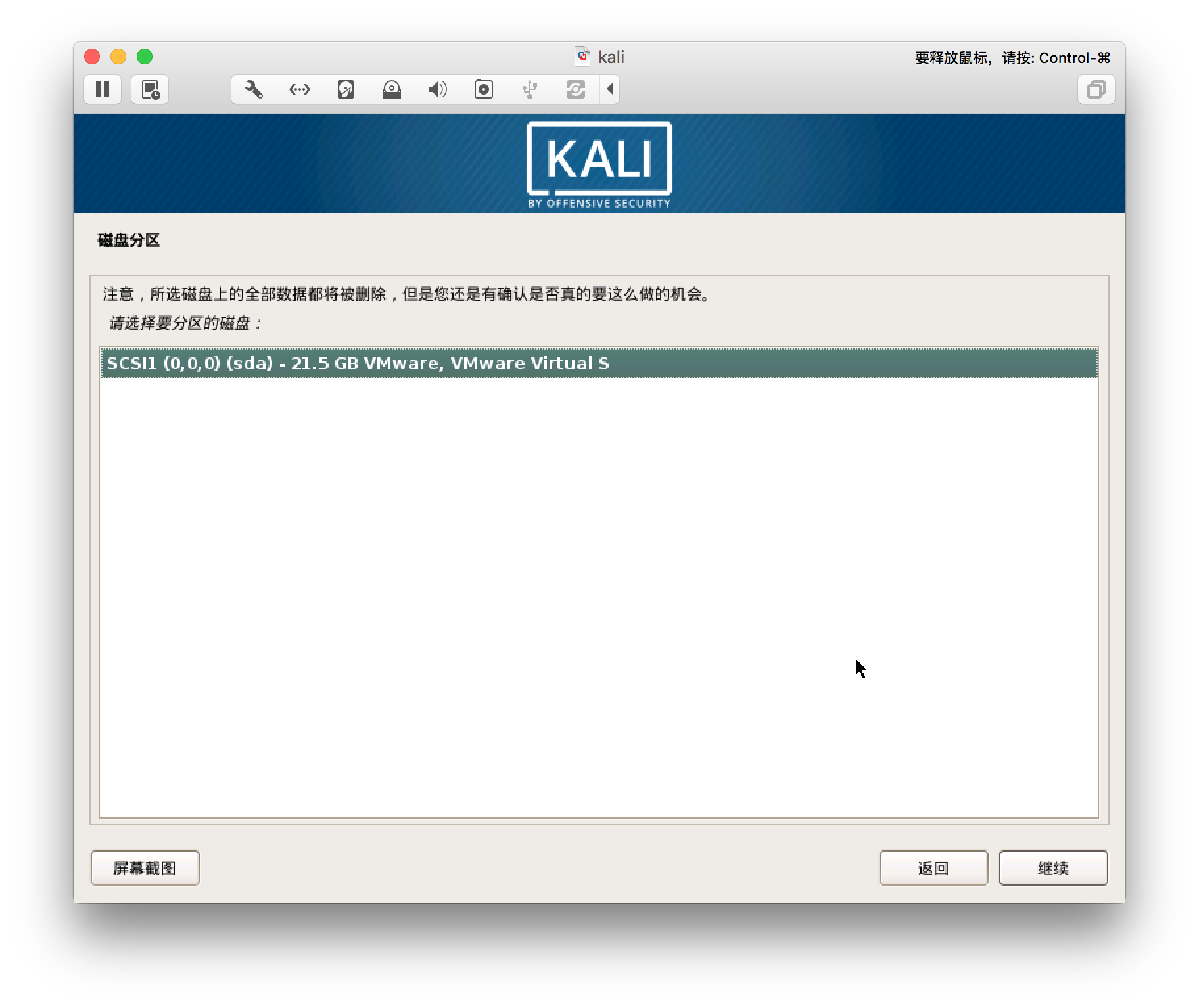
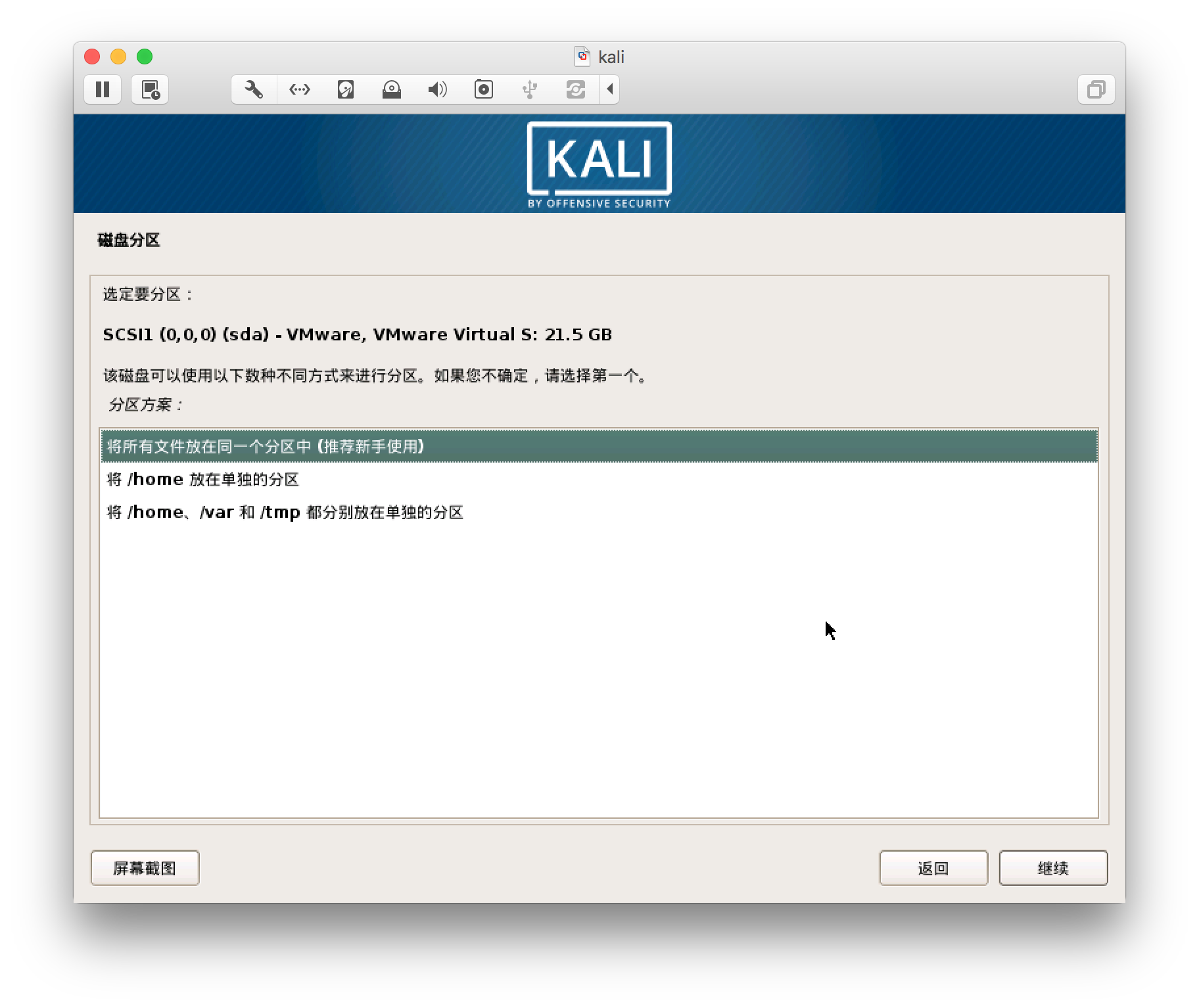
- 将改动写入磁盘
- 将GRUB安装至硬盘
- 安装完成
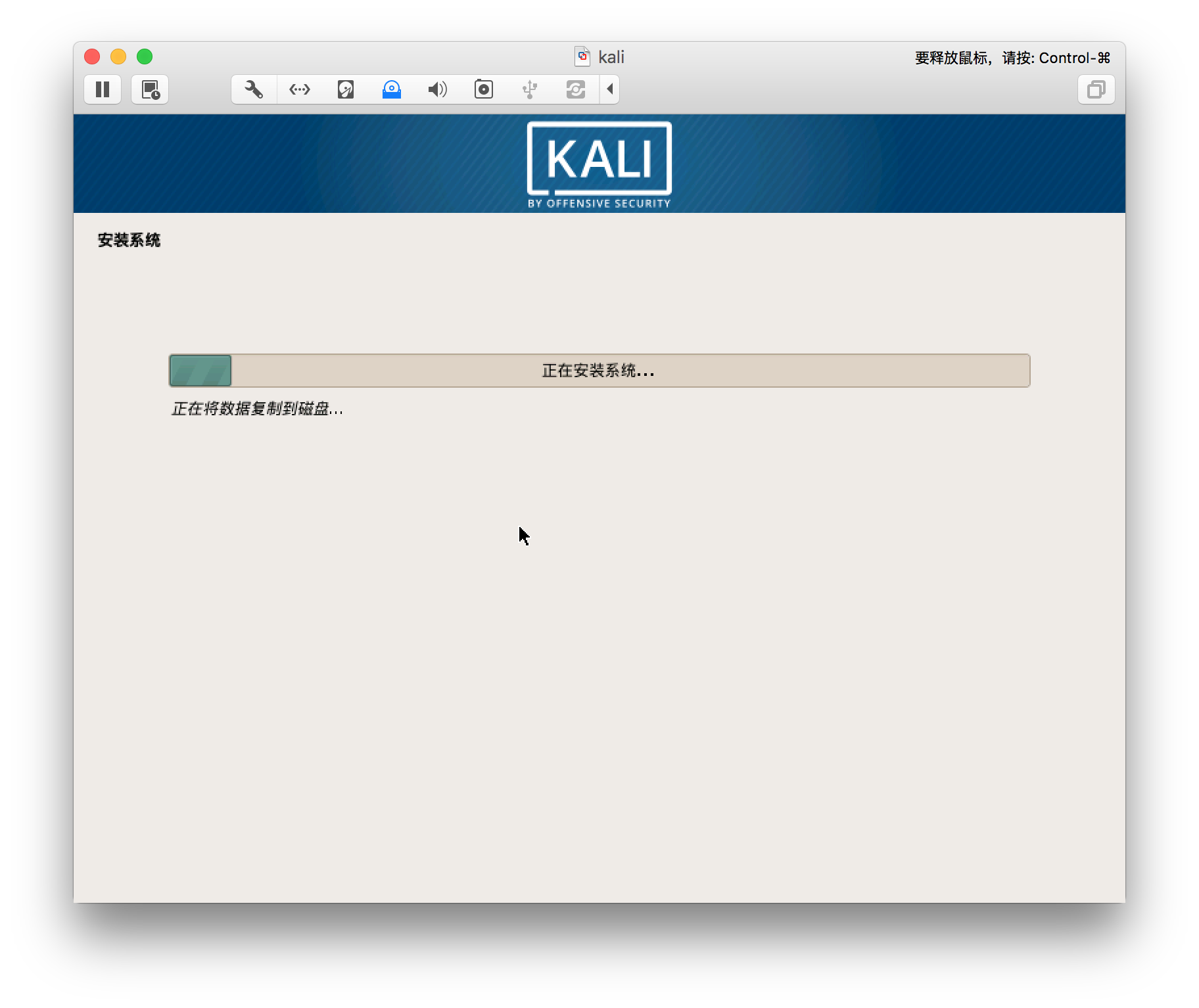
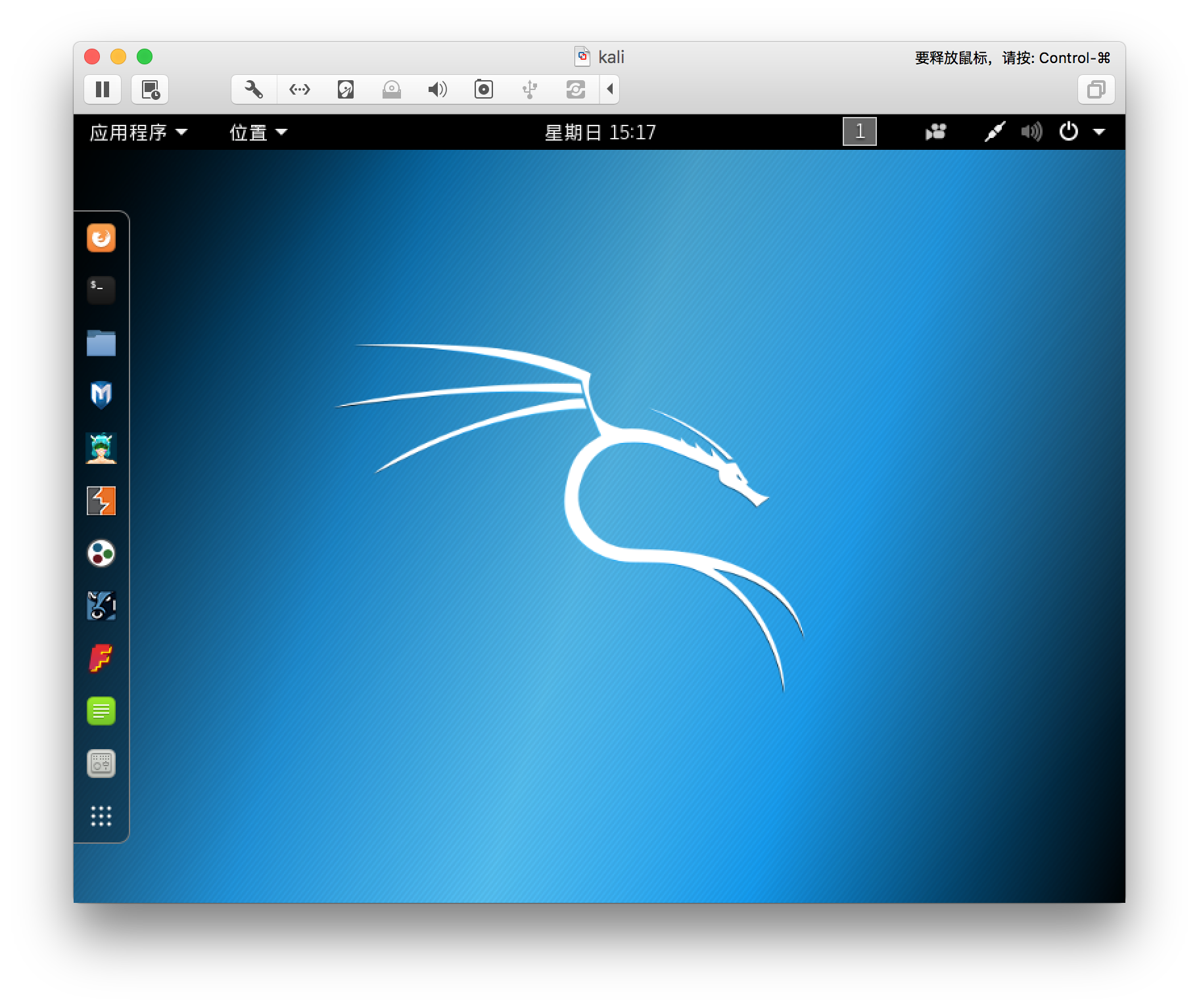
二、安装增强功能
- 在菜单的“虚拟机”中选择“重新安装VMwareTools”,进行安装
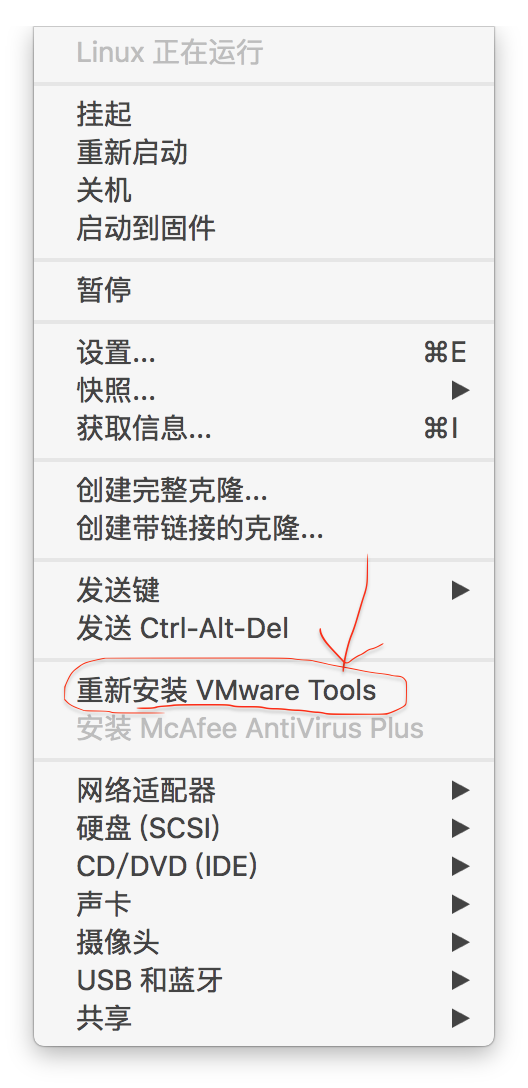
- 在窗口里右键打开控制台
- 将里面的tar.gz文件复制到/root中
- 解压文件
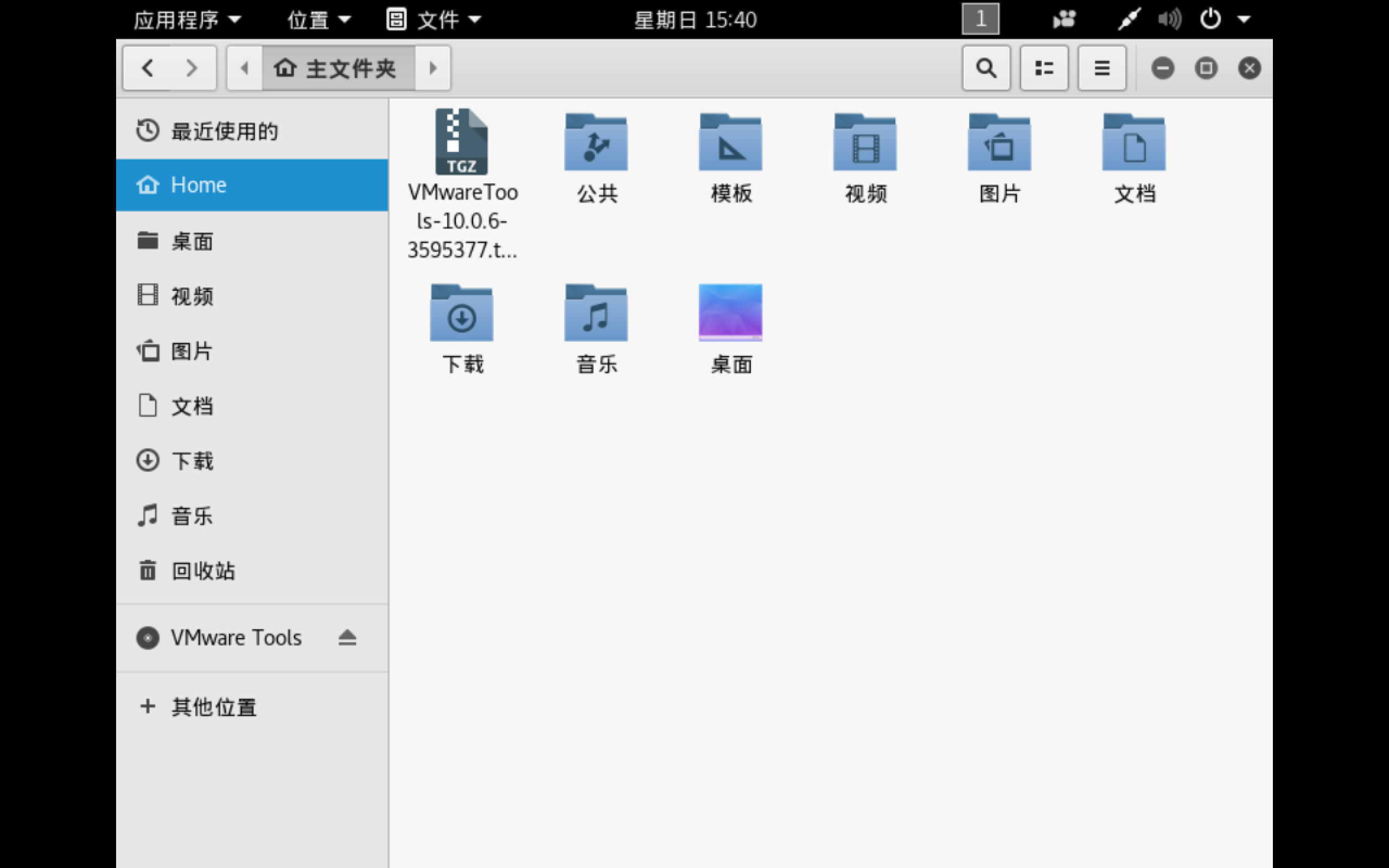
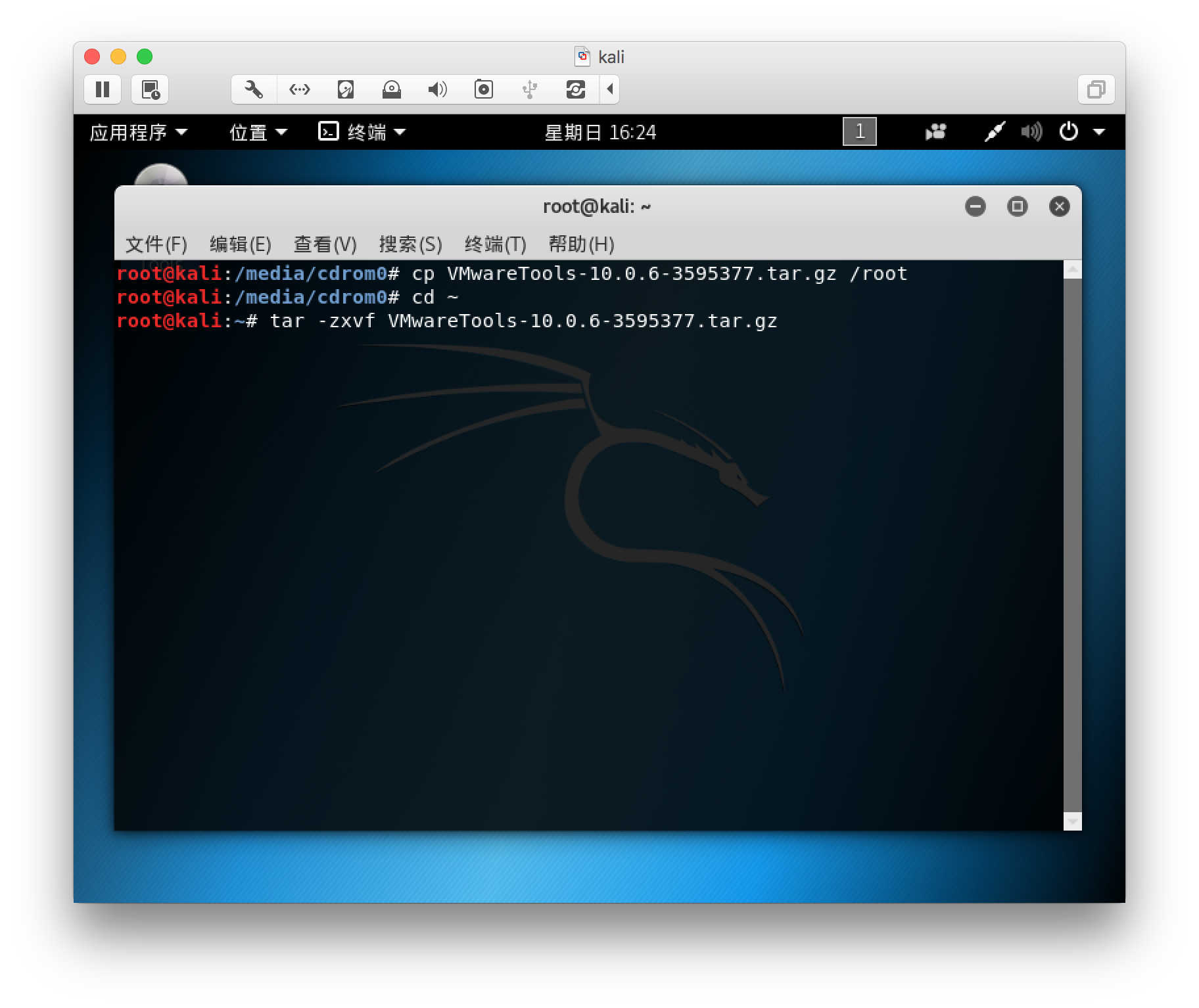
- 使用
./vmware-install.pl命令运行安装程序,一直按“Enter”键确认就行了

三、配置网络
- 在菜单中选择“虚拟机->网络适配器->NAT模式”
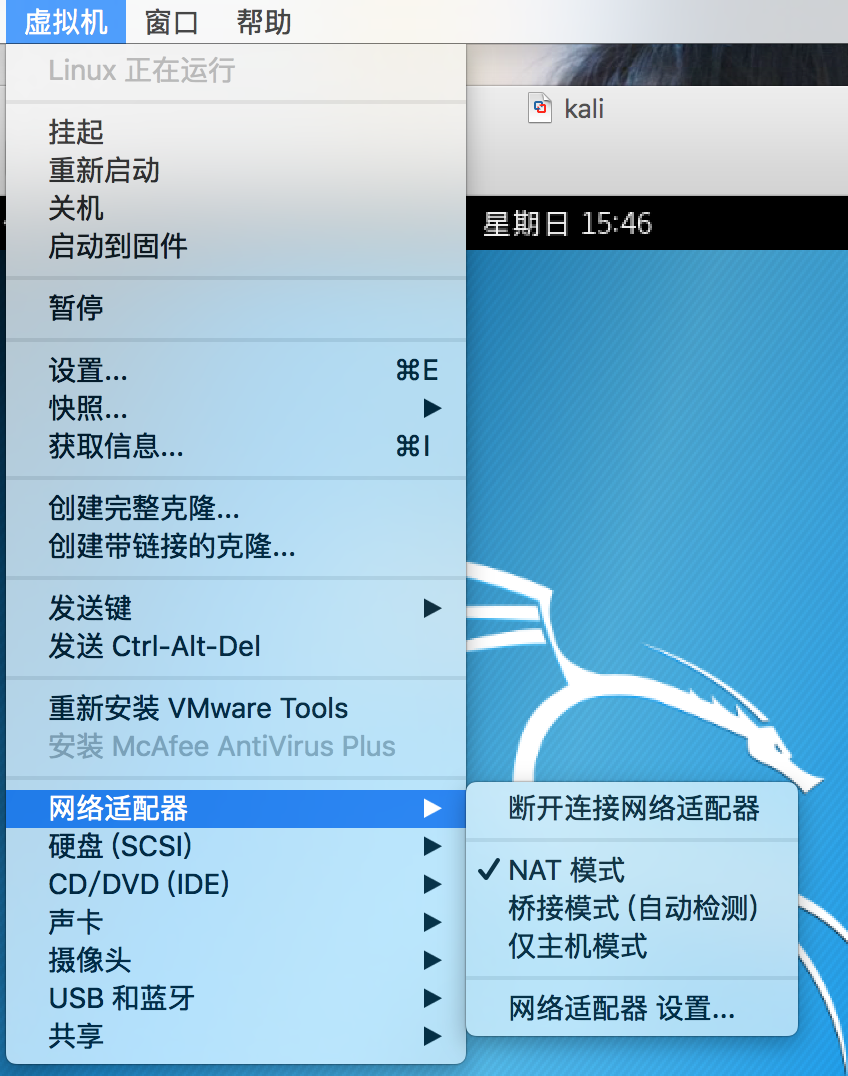
- 在kali界面右上角的下拉列表中显示“有线已连接”

四、设置共享文件夹
- 启动 VMware Fusion
- 关闭虚拟机
- 单击“虚拟机->设置”
- 单击共享
- 选择在 Mac 上共享文件夹选项,单击"+"按钮
- 输入共享名称,浏览到Mac上将与虚拟机共享的文件夹,然后单击添加

- 启动此虚拟机
- 在客户机操作系统中打开终端实用程序
- 通过运行以下命令,浏览到 Host Guest File System (HGFS) 文件夹:
cd /mnt/hgfs
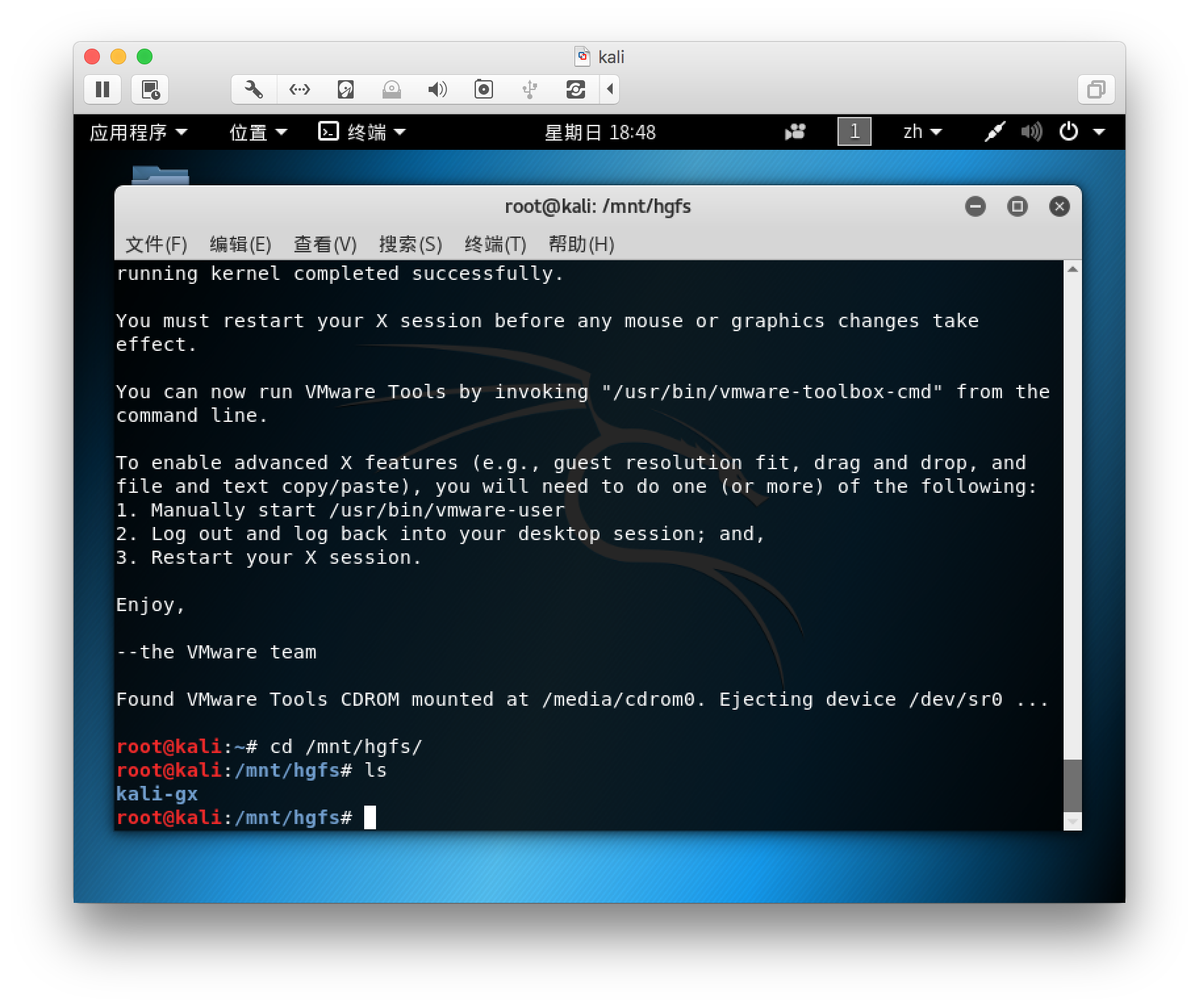
注意:只要 Linux 内核(操作系统)发生了更新,就需要重新安装 VMware Tools!!(我之前一直无法设置共享文件夹就是没有更新...)
五、更新软件源
- 在命令行中输入
leafpad /etc/apt/sources.list进入sources.list文件 - 将文件清空,并且粘贴
deb http://mirrors.tuna.tsinghua.edu.cn/kali kali-rolling main contrib non-free deb-src https://mirrors.tuna.tsinghua.edu.cn/kali kali-rolling main contrib non-free
后,保存文件 - 在命令行输入
apt-get update更新系统软件源
安装输入法:
由于kali中不能使用拼音输入法,很不方便,所以在网上学习了如何安装拼音输入法:
- 在更新好软件源之后,命令行输入
apt-get install ibus ibus-pinyin下载输入法
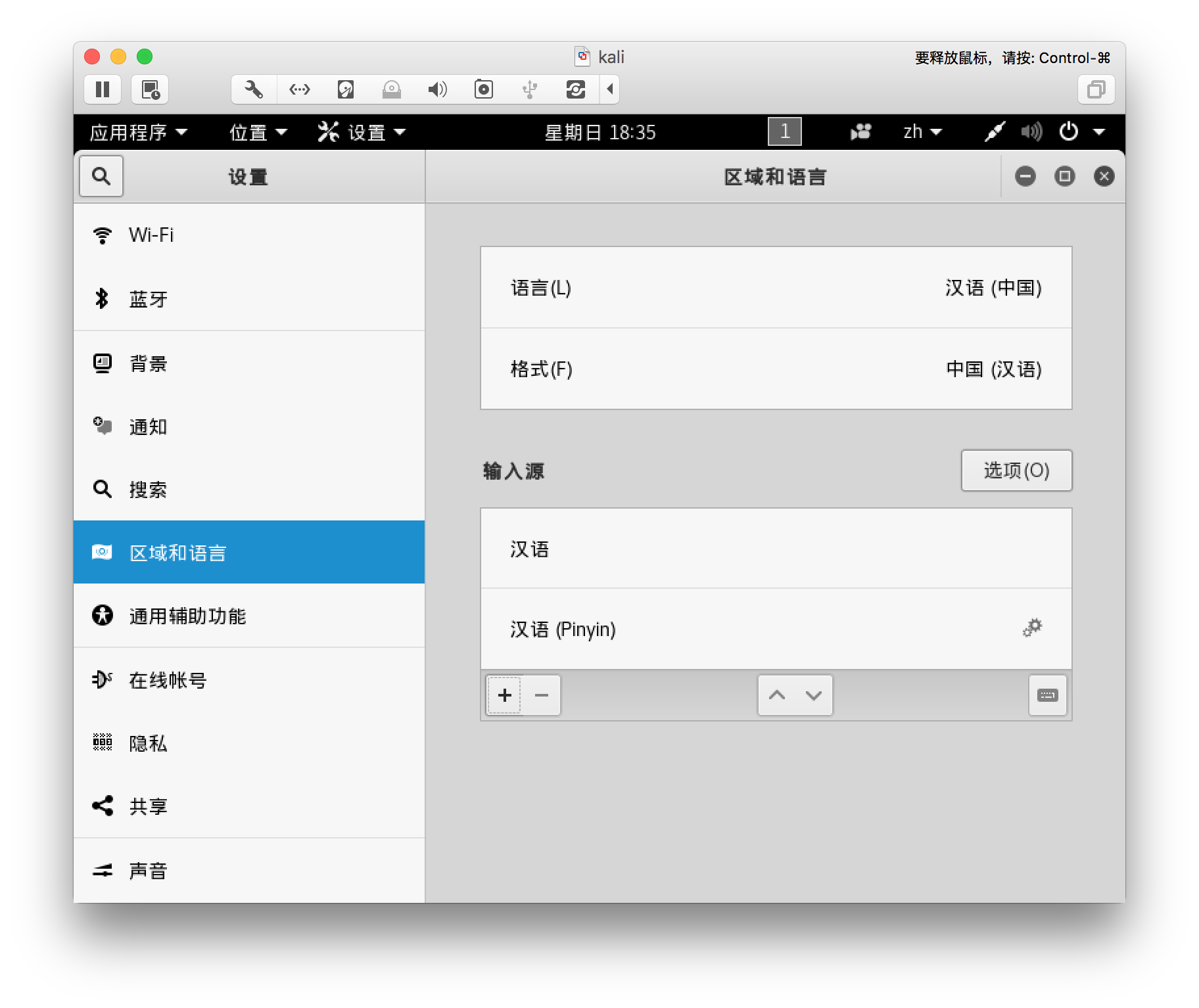

六、安装过程中出现的问题
- 出现数字格子,汉字无法显示

解决方法:
发现自己最开始选错了安装方法:

而且一开始是按照VMware WorkStation的安装方法安装的,有步骤不一样,后来重新按照另外一位大神的博客进行安装便成功了。
- 无法实现共享文件夹,重复显示VMware错误:无法更新运行时文件夹共享状态
解决方法:
参考这个博客,重新安装VMware tools环境
- 无法安装输入法
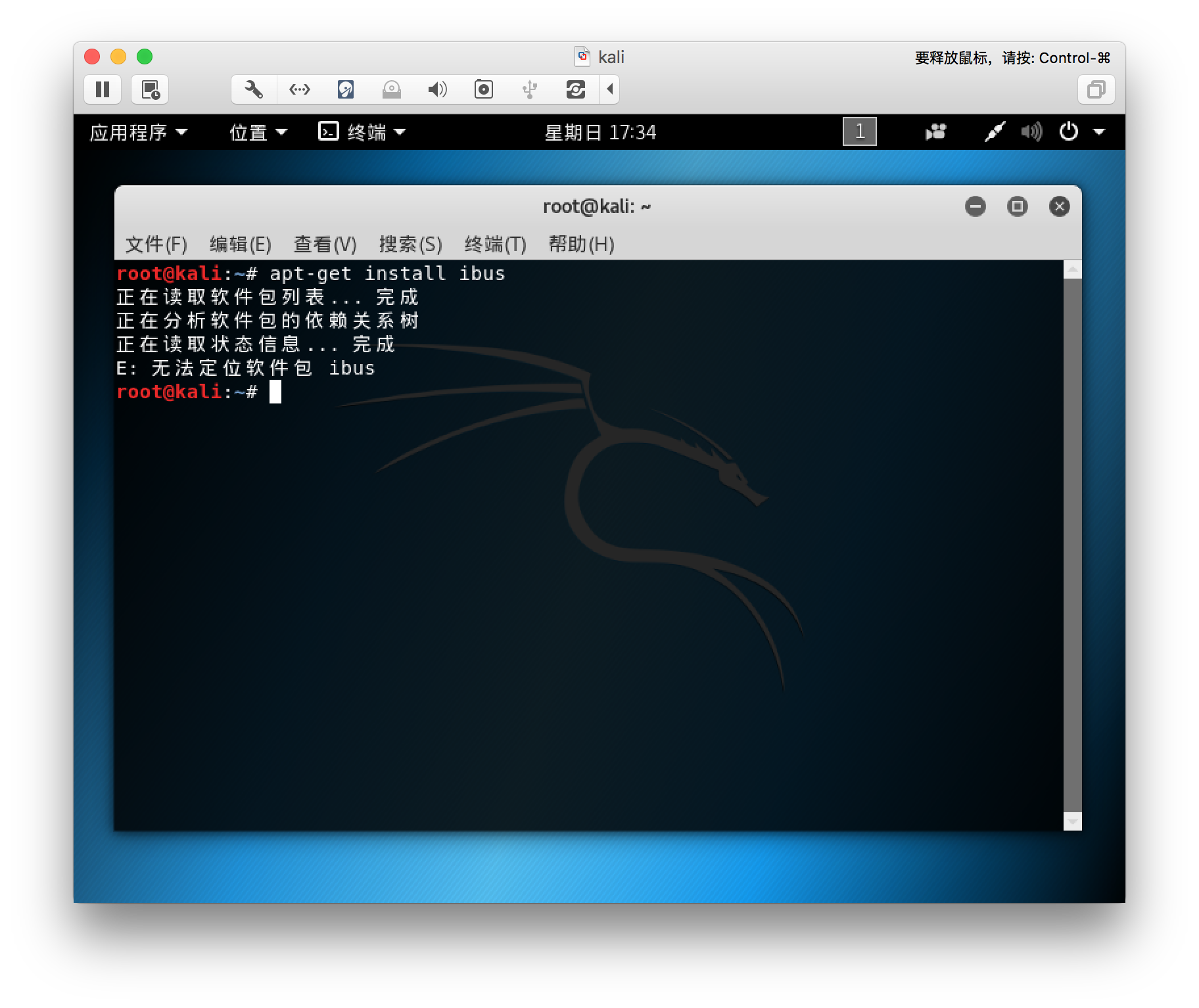
解决方法:
参考Kali Linux 更新源,学习到了如何解决:详细请看该博客的第五点,更新软件源。
- 想点开“设置”时,出现“kali linux fork失败 无法分配内存”报错
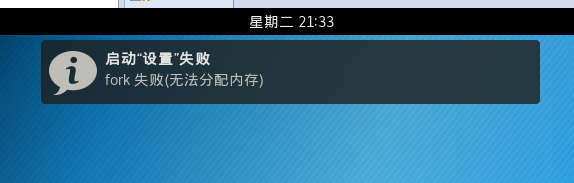
解决方法:
内存分配太小,重新关掉虚拟机后,将内存改成2048M,即可点开设置。